win10蓝牙驱动下载及安装教程 win10蓝牙驱动程序哪里安装
更新时间:2023-08-29 11:47:49作者:run
win10蓝牙驱动下载及安装教程,随着科技的进步,现如今蓝牙技术已经成为了我们生活中不可或缺的一部分,而对于使用Win10操作系统的用户来说,下载并安装适合自己设备的蓝牙驱动程序显得尤为重要。本文将为大家详细介绍win10蓝牙驱动程序哪里安装,帮助大家更好地应对蓝牙驱动的安装问题。
具体方法:
1、首先是要进入设备管理器,可以右键开始菜单中的计算机管理,或直接点击设备管理器。
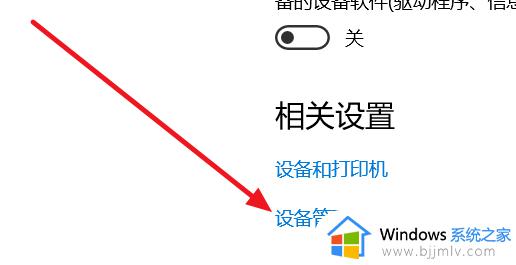
2、设备管理器中找到蓝牙设备,右键更新驱动程序软件。
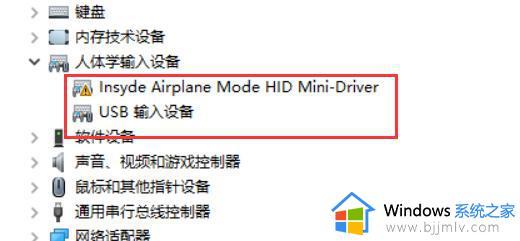
3、不要选择自动搜索新的驱动,选择浏览计算机上的驱动程序,当然这之前需要去笔记本官方将蓝牙驱动下载到电脑并解压。
4、选择从计算机的设备驱动程序列表中选取。
5、点击从磁盘安装,注意windows10的驱动程序默认是需要数据签名的,这里需要取消这个的控制才行。方法可以百度一下。
6、接下来是浏览到下载并解压的蓝牙驱动程序所在文件夹路径。
7、选择蓝牙驱动文件夹下面的*.inf格式的文件。
8、等待驱动安装成功,若蓝牙驱动检测不到,则有可能下载的驱动版本不对应,或不支持Win10系统。
9、若驱动安装不成功,可以多换试其他版本,或下载专门的驱动管理软件进行驱动公版升级。
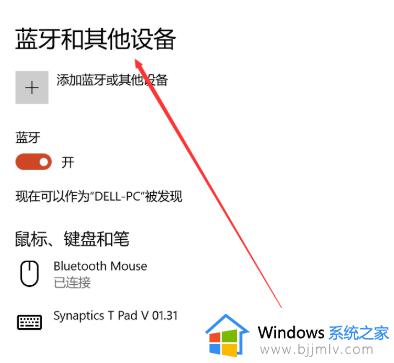
这就是win10蓝牙驱动下载及安装教程的全部内容,如果遇到此类情况,您可以按照本文的操作进行解决,非常简单快速,一步到位。
win10蓝牙驱动下载及安装教程 win10蓝牙驱动程序哪里安装相关教程
- win10如何安装蓝牙驱动程序 win10蓝牙驱动程序哪里安装
- win10蓝牙驱动怎么安装 win10蓝牙驱动在哪里安装
- win10电脑怎样安装蓝牙驱动 win10如何安装蓝牙驱动
- 台式机win10怎么装蓝牙驱动 win10系统如何安装蓝牙驱动
- win10没有蓝牙驱动怎么办 win10电脑没有蓝牙驱动如何安装
- win10手柄驱动程序怎么安装 win10电脑手柄驱动安装教程
- win10蓝牙更新驱动程序的方法 win10蓝牙驱动怎么更新
- win10蓝牙驱动卸载了怎么安装回去 win10蓝牙驱动删除如何再安装
- windows10安装驱动程序的步骤 win10怎么安装驱动程序
- win10如何安装打印机驱动程序 win10怎样安装打印机驱动程序
- win10如何看是否激活成功?怎么看win10是否激活状态
- win10怎么调语言设置 win10语言设置教程
- win10如何开启数据执行保护模式 win10怎么打开数据执行保护功能
- windows10怎么改文件属性 win10如何修改文件属性
- win10网络适配器驱动未检测到怎么办 win10未检测网络适配器的驱动程序处理方法
- win10的快速启动关闭设置方法 win10系统的快速启动怎么关闭
win10系统教程推荐
- 1 windows10怎么改名字 如何更改Windows10用户名
- 2 win10如何扩大c盘容量 win10怎么扩大c盘空间
- 3 windows10怎么改壁纸 更改win10桌面背景的步骤
- 4 win10显示扬声器未接入设备怎么办 win10电脑显示扬声器未接入处理方法
- 5 win10新建文件夹不见了怎么办 win10系统新建文件夹没有处理方法
- 6 windows10怎么不让电脑锁屏 win10系统如何彻底关掉自动锁屏
- 7 win10无线投屏搜索不到电视怎么办 win10无线投屏搜索不到电视如何处理
- 8 win10怎么备份磁盘的所有东西?win10如何备份磁盘文件数据
- 9 win10怎么把麦克风声音调大 win10如何把麦克风音量调大
- 10 win10看硬盘信息怎么查询 win10在哪里看硬盘信息
win10系统推荐